教你如何安装xp系统
- 2020-12-07 10:00:05 分类:常见问题
虽然xp系统是比较早的操作系统,不过它的稳定性和熟悉的操作界面还是吸引了不少粉丝,而且对老机型兼容也非常友好。因此不少小伙伴还是想安装xp系统,但是却不知道如何安装xp系统。今天小编就通过小白一键重装工具,给大家演示下安装xp系统的方法步骤。
准备工作:
1、下载小白一键重装系统工具
2、正常能上网的电脑
步骤如下:
1、双击打开小白一键重装系统工具,下图所示:
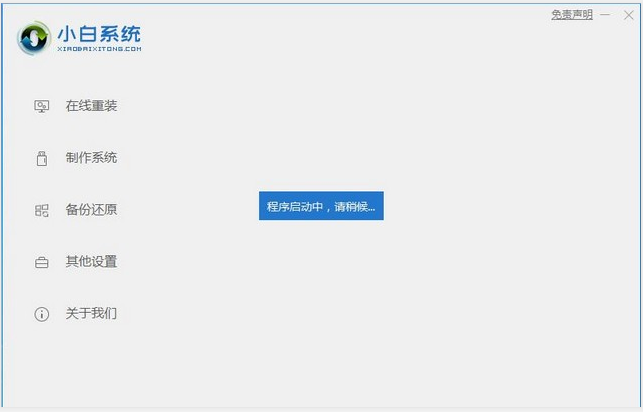
2、出现选择系统的界面,我们选择需要安装的xp系统,然后点击 安装此系统,下图所示:
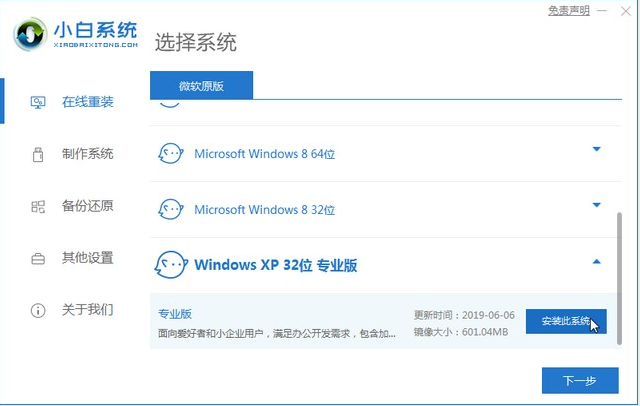
3、接着选择需要选择安装的软件,然后点击下一步,下图所示:
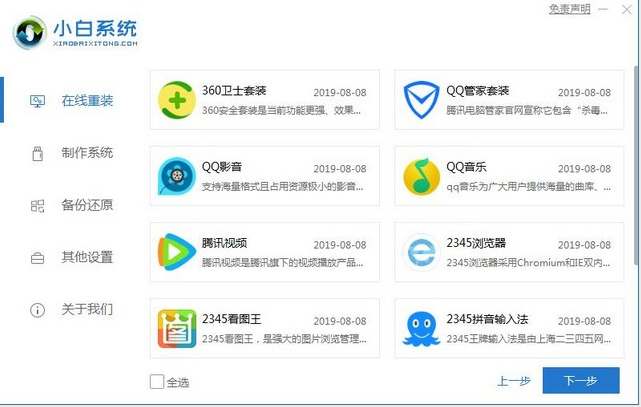
4、开始下载系统,请耐心等候,下图所示:
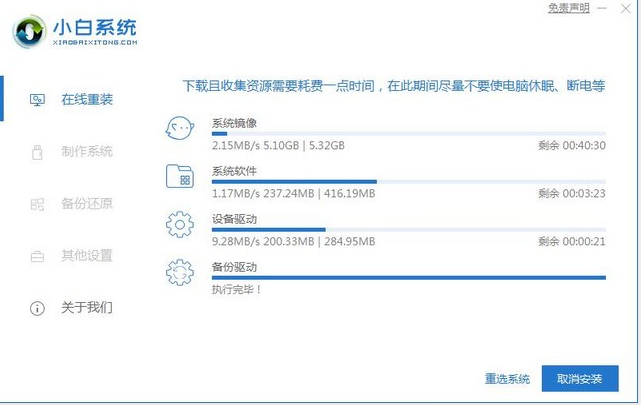
5、接着电脑会自动重启,或者点击 立即重启,下图所示:
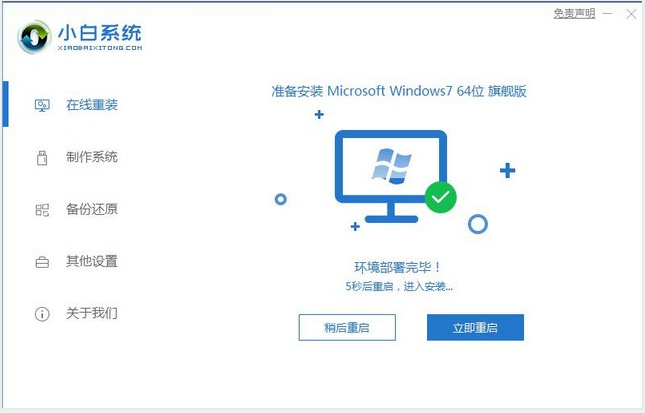
6、重启电脑出现开机选项,我们选择PE-MSDN选项,按回车键直接进入,下图所示:
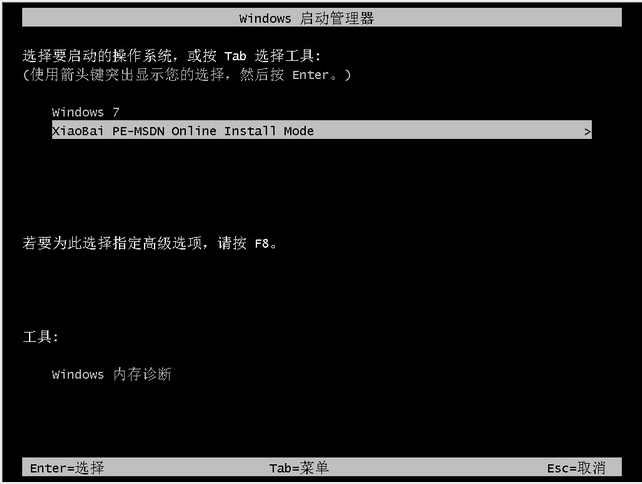
7、进到PE系统界面,我们的小白装机工具会自动开始安装系统,请耐心等候,下图所示:
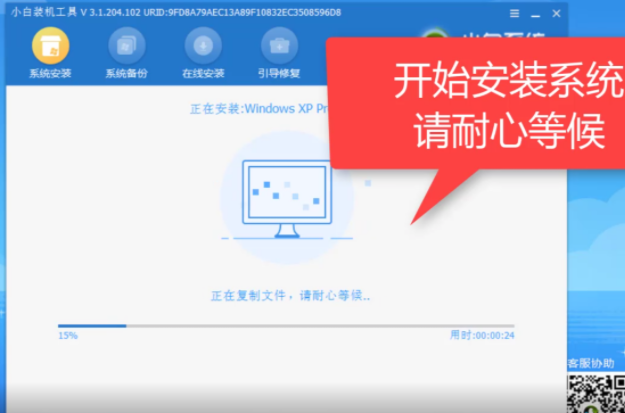
8、安装完成后会提示10秒后自动重启,或者手动点击 立即重启,下图所示:
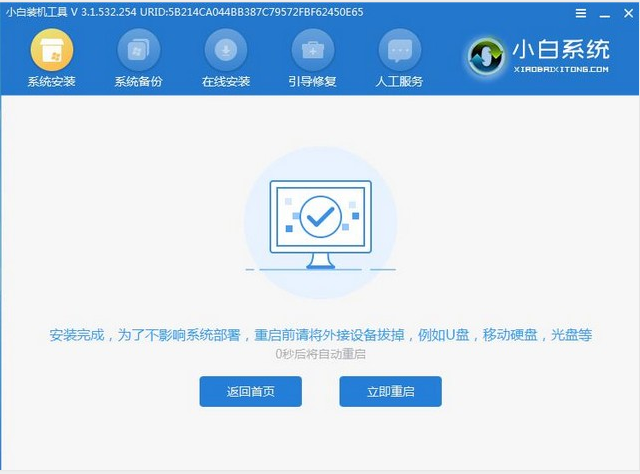
9、开始安装windwos系统,安装完成后会自动进系统,无需操作电脑哦,下图所示:
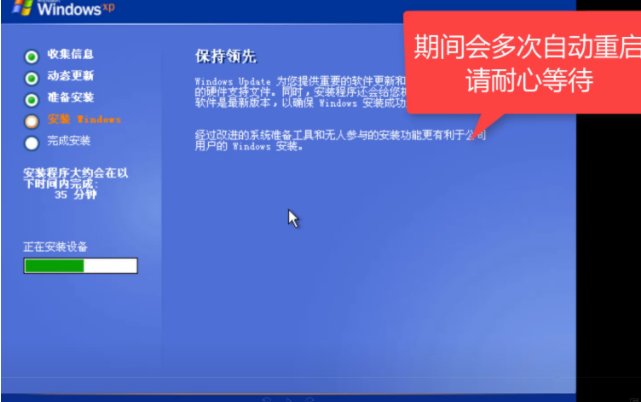
10、安装完成后正常进入系统,接着可以放心的使用了,下图所示:

以上便是通过小白进行xp系统安装步骤啦,大家还可以通过小白一键安装win7,win10等系统,操作都是非常简单的哦。